In diesem Artikel werden wir Linux einrichten und HTTPS (Sicheres Hypertext Transfer Protocol) Pakete in Wireshark. Dann werden wir versuchen, die SSL-Verschlüsselungen (Secure Socket Layer) zu entschlüsseln.
Beachten Sie Folgendes: Die Entschlüsselung von SSL/TLS funktioniert möglicherweise nicht ordnungsgemäß über Wireshark. Dies ist nur ein Versuch, um zu sehen, was möglich ist und was nicht möglich ist.
Was sind SSL, HTTPS und TLS??
Eigentlich sind alle diese drei Fachbegriffe miteinander verbunden. Wenn wir nur HTTP verwenden (Hypertext Transfer Protocol), dann wird keine Transportschichtsicherheit verwendet und wir können den Inhalt jedes Pakets leicht sehen. Aber wenn HTTPS verwendet wird, können wir TLS sehen (Transportschichtsicherheit) wird verwendet, um die Daten zu verschlüsseln.
Einfach können wir sagen.
HTTP + (über) TLS/SSL = HTTPS
Hinweis: HTTP sendet Daten über Port 80, HTTPS verwendet jedoch Port 443.
Screenshot für HTTP-Daten:
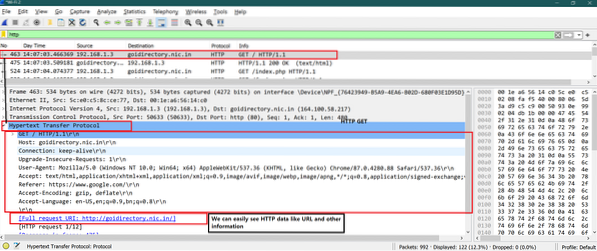
Screenshot für HTTPS-Daten:
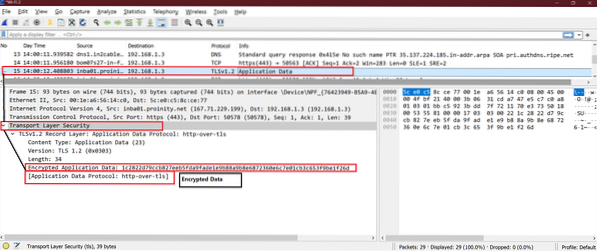
Linux für SSL-Paketbeschreibung einrichten
Schritt 1
Fügen Sie die Umgebungsvariable unten in der .bashrc-Datei. Öffne das .bashrc-Datei und fügen Sie die folgende Zeile am Ende der Datei hinzu. Speichern und schließen Sie die Datei.

Führen Sie nun den folgenden Befehl aus, um die Wirkung zu erzielen.
Quelle ~/.bashrcVersuchen Sie nun den folgenden Befehl, um den Wert von „SSLKEYLOGFILE”
echo $SSLKEYLOGFILEHier ist der Screenshot für alle oben genannten Schritte

Schritt 2
Die obige Protokolldatei ist unter Linux nicht vorhanden. Erstellen Sie die obige Protokolldatei unter Linux. Verwenden Sie den folgenden Befehl, um eine Protokolldatei zu erstellen.

Schritt 3
Starten Sie den standardmäßig installierten Firefox und öffnen Sie eine beliebige https-Site wie Linuxhint oder Upwork.
Hier habe ich das erste Beispiel als Aufarbeitung genommen.com.
Nachdem die upwork-Website in Firefox geöffnet wurde, überprüfen Sie den Inhalt dieser Protokolldatei.
Befehl:
Katze ~/.SSL-Schlüssell.LogWenn diese Datei leer ist, verwendet Firefox diese Protokolldatei nicht. Firefox schließen.
Befolgen Sie die folgenden Befehle, um Firefox zu installieren.
Befehle:
sudo add-apt-repository ppa:ubuntu-mozilla-daily/firefox-aurorasudo apt-get update
sudo apt-get install firefox
Starten Sie jetzt Firefox und überprüfen Sie den Inhalt dieser Protokolldatei
Befehl:
Katze ~/.SSL-Schlüssell.LogJetzt können wir riesige Informationen wie den folgenden Screenshot sehen. Wir sind startklar.
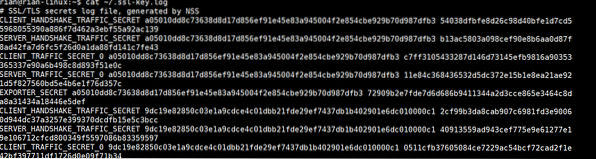
Schritt 4
Jetzt müssen wir diese Protokolldatei in Wireshark hinzufügen. Folgen Sie dem folgenden Pfad:
Wireshark->Bearbeiten->Einstellungen->Protokoll->SSL->"Hier geben Sie Ihren Master-Secret-Protokolldateipfad an".
Folgen Sie den folgenden Screenshots zum visuellen Verständnis.
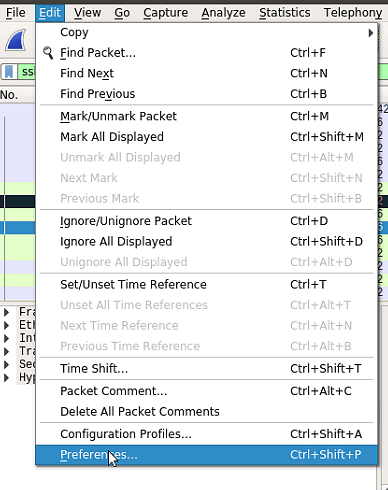
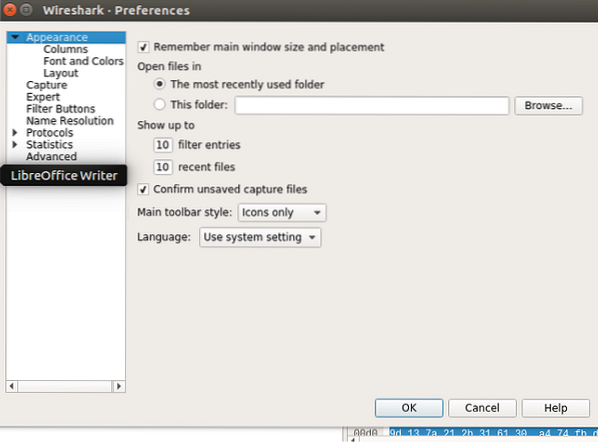
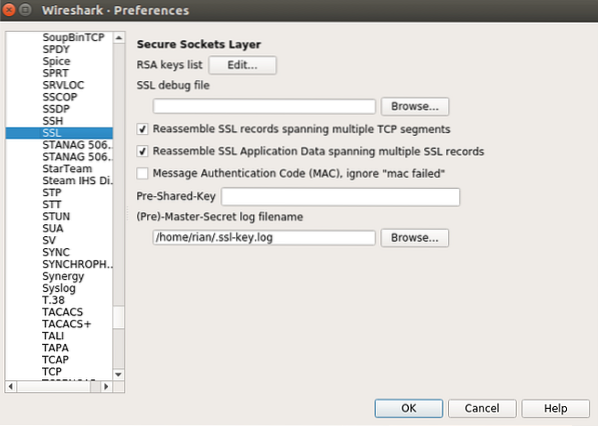
Nachdem Sie alle diese Einstellungen vorgenommen haben, machen Sie OK und starten Sie Wireshark auf den erforderlichen Schnittstellen.
Jetzt ist das Setup bereit, um die SSL-Entschlüsselung zu überprüfen.
Wireshark-Analyse
Nachdem Wireshark mit der Aufnahme begonnen hat, setzen Sie den Filter als „SSL“, damit in Wireshark nur SSL-Pakete gefiltert werden.
Schauen Sie sich den Screenshot unten an. Hier sehen wir, dass HTTP2 (HTTPS) für einige Pakete geöffnet ist, die zuvor SSL/TLS-verschlüsselt waren.
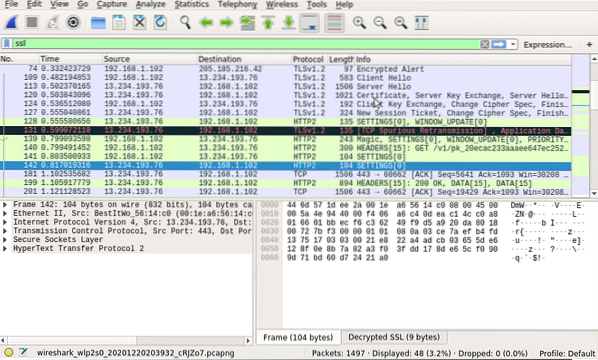
Jetzt sehen wir in Wireshark die Registerkarte „Entschlüsseltes SSL“ und HTTP2-Protokolle sind sichtbar geöffnet. Siehe den folgenden Screenshot für Hinweise.
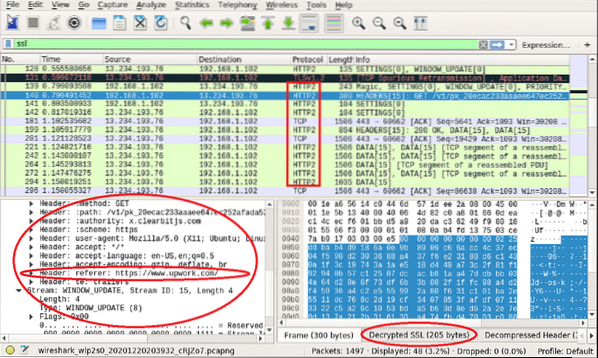
Sehen wir uns die Unterschiede zwischen "Before SSL Log File Enabled" und "After SSL Log File Enabled" für https://linuxhint an.com
Hier ist der Screenshot für Pakete von Linuxhint, wenn „SSL-Protokoll nicht aktiviert war“
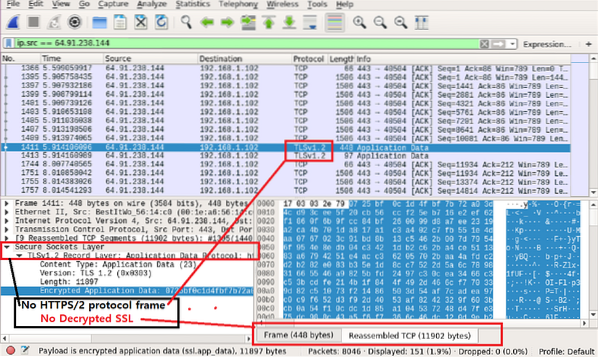
Hier ist der Screenshot für Pakete von Linuxhint, wenn „SSL-Protokoll aktiviert wurde“
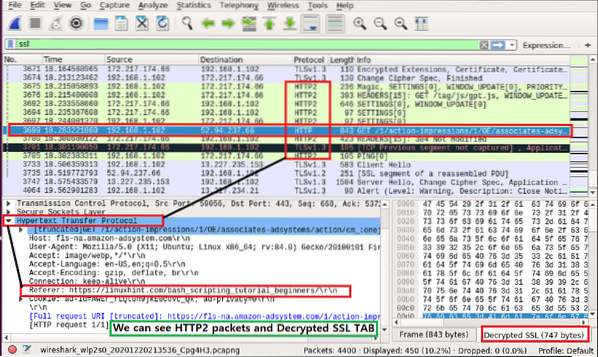
Wir können die Unterschiede leicht erkennen. Im zweiten Screenshot sehen wir deutlich die vom Benutzer angeforderte URL.
https://linuxhint.com/bash_scripting_tutorial_beginners/\r\n
Jetzt können wir andere Websites ausprobieren und beobachten, ob diese Methoden funktionieren oder nicht.
Fazit
Die obigen Schritte zeigen, wie Sie Linux so einrichten, dass die SSL/TLS-Verschlüsselung entschlüsselt wird. Wir können sehen, dass es gut funktioniert hat, aber einige Pakete sind immer noch SSL/TLS-verschlüsselt. Wie ich bereits erwähnt habe, funktioniert es möglicherweise nicht für alle Pakete oder vollständig. Trotzdem ist es gut, etwas über SSL/TLS-Entschlüsselung zu lernen.
 Phenquestions
Phenquestions


